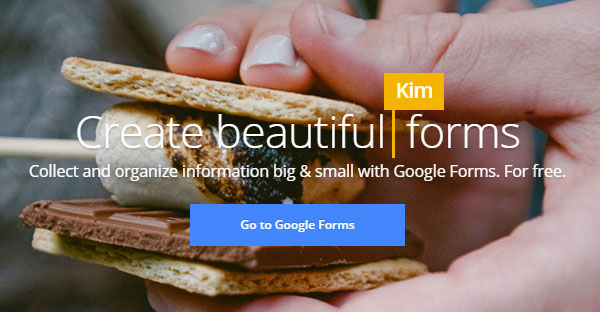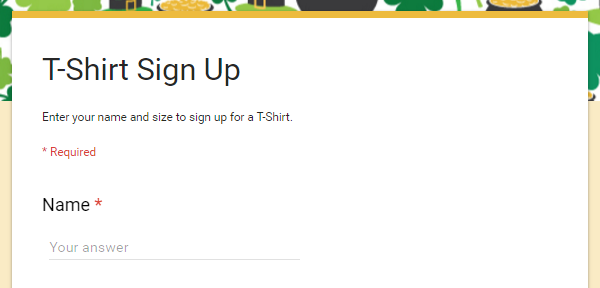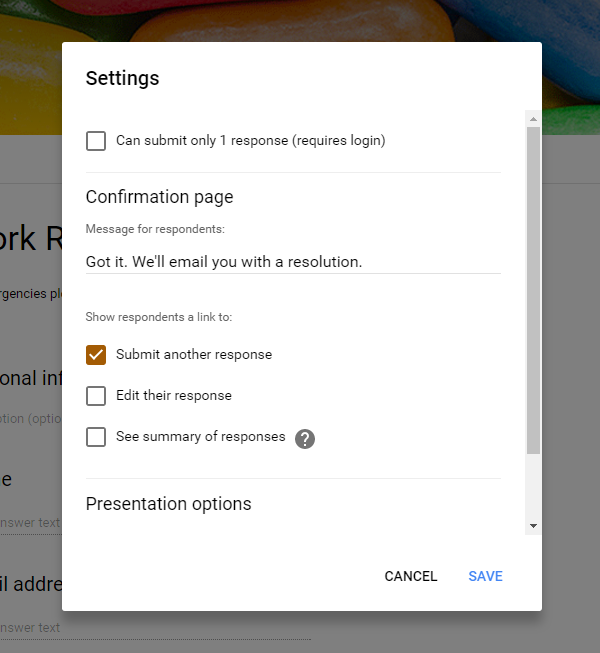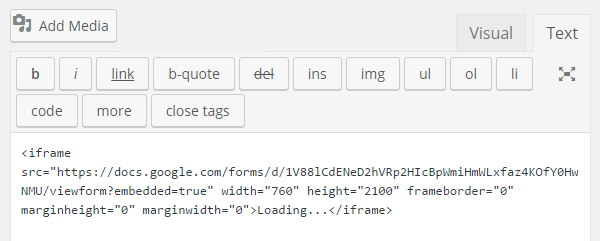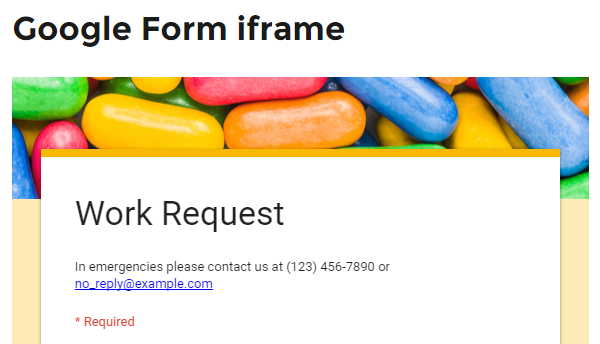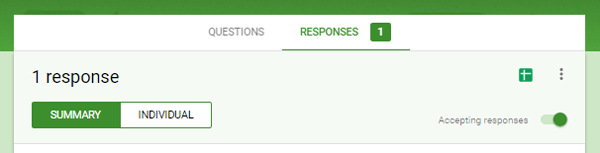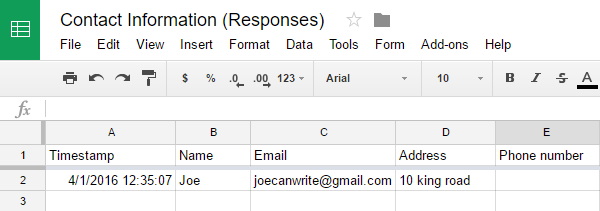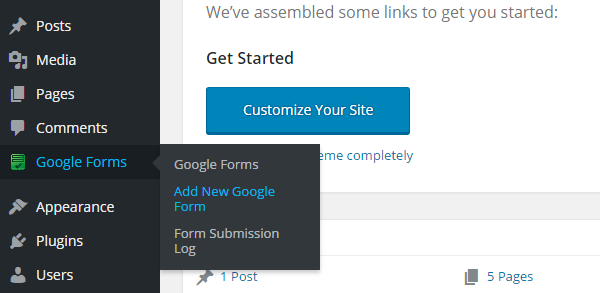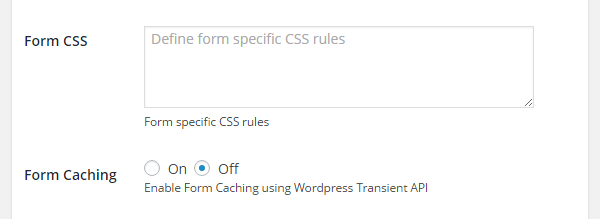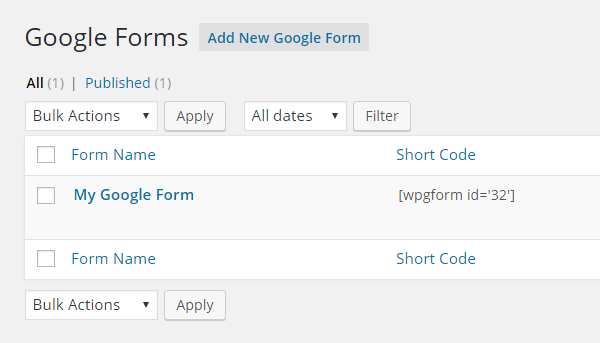Ukoliko do sada niste imali dodira sa Google formama, sada je idealan trenutak da se malo bolje upoznate sa njima.
Možda Google Forms, nije popularan servis kao neki drugi (Google Sheets ili Google Docs), ali predstavlja brz način da uz pomoć formulara, sakupite informacije od vaših korisnika. Kao što možete ove formulare slati putem maila ili društvenih mreža, možete ih postaviti i na svoj sajt.
U nastavku teksta ćemo vam i objasniti kako to možete uraditi. Bez obzira da li želite da kreirate jednostavan formular, kontakt formular ili nešto komplikovanije na vaš WordPress sajt, nakon ovog teksta će vam biti lakše da sami počnete.
Šta su Google formulari (Google Forms)?
Google Forms je jedna od mnogih online aplikacija i servisa ovog giganta. Svako ko ima nalog na Googleu, može kreirati formulare, postavljati pitanja, prikupljati informacije, kreirati kvizove i još mnogo toga.
Rezultatu je vrlo lako pristupiti uz pomoć naloga na Google Drive-u, sa kog ih možete preuzeti. Takođe uz pomoć Google Sheeta možete videti rezultate. Postoji mnogo različitih šablona za vašu formu.
Ukoliko vam je potrebno da prikupite informacije, upite i zahteve korisnika, zahtevima za podršku, porudžbine, Google Forms će za sve naći rešenje. Hajde onda da kreiramo prvi formular.
Kako kreirati formular uz pomoć Google Formsa?
Već smo utvrdili da je Google Forms jedan moćan i efektan alat za prikupljanje ovog tipa informacija. Kako kreirati formular i dodati ga na WordPress sajt? Prvi korak je kreiranje naloga na Googleu. Nakon toga možete direktno pristupiti Google Formsu.
Ukoliko želite da pristupite sa Google Drivea, imate dugme New i u delu More imate opciju za forme.
Zavisno od načina na koji ste pristupili Google Forms delu, dobićete ili prazan formular ili ćete dobiti mogućnost da birate neki od šablona.
Bez obzira da li ste izabrali praznu formu ili odabrali neki šablon, dodavanje sadržaja je lako i korisnički interfejs je razumljiv.
Kao što možete dodati elemente kao što su polja i dugmiće, možete dodati i drugi sadržaj.
Taj dodatni sadržaj može biti video sa YouTube-a, fotografije sa Google Photosa, pitanja i naravno tekst.
Menjanje izgleda formulara
Uvek možete videti izgled vašeg formulara i promeniti boju ili menjati dizajn. Lako je. Takođe i gotove teme i šablone možete modifikovati.
Postoje podešavanja gde možete namestiti kako će forma funkcionisati i kako će joj se pristupati. Ova podešavanja se odnose na recimo više odgovora od strane jednog korisnika, redosled pitanja, zahtevanje od korisnika da bude ulogovan i menjanje poruka koje će se ispisivati nakon popunjavanja formulara.
Postoje korisni pluginovi za WordPress, ali se većina od njih ne mogu takmičiti protiv Googlea, po pitanju karakteristika, funkcionalnosti i jednostavnosti korišćenja.
Objavljivanje formulara
Kada ste kreirali formular, klikom na dugme Send ćete objaviti formular. Formular možete podeliti putem maila, linka ili ugraditi na internet stranicu. Naravno, možete je podeliti i na društvenim mrežama.
Najbrži način dodavanja formulara na WordPress sajt je kopiranje takozvanog iframe koda u HTML editor.
Ovom metodom će vam forma biti prikazana na stranici, a uz pomoć njega možete i menjati izgled formulara. Na formi će biti dodatnih linkova koji mogu zbuniti korisnike, koji će, klikom na taj link napuštati sajt.
Ukoliko dobijete poruku kao na gornjoj slici, nemojte brinuti, postoje pluginovi koji mogu dodati još mogućnosti u radu sa google formularima.
Praćenje popunjavanja formulara i statistike
Pre nego što pomenemo plugin za Google forms, osrvnućemo se na popunjavanje formulara i praćenje popunjavanja i odgovora.
Kada vaš formular postane dostupan auditorijumu, možete pratiti rezultate popunjavanja. To se prati uz pomoć prozora Responses.
Prednost Google Formsa je ta što se može lako, u realnom vremenu pratiti broj korisnika koji popunjavaju, rezultati i odgovarajuća statistika i na zbirnom i na individualnom nivou. Sa Google Sheetsa, možete preuzeti vaše rezultate.
Možete postaviti da vam prilikom svakog popunjenog formulara, stigne obaveštenje na email.
Kako dodati formular na WordPress sajt?
Kao što smo već rekli, najlakši način da dodate formular na WordPress sajt je kopiranje iframe koda u editor stranice. Ukoliko želite veću kontrolu nad vašim formularom, onda će vam koristiti besplatni plugin Google Forms Plugin.
Uvod u Google Forms Plugin
Jedna od najbitnijih svojstva ovog plugina je što uklanja Googleov okvir na samom formularu i u potpunosti ga integriše u vaš sajt. Takođe nema linkova ka Googleu i ostalih prezentacija, reklama, tako da formular može biti kompatibilniji sa ostatkom sajta.
Još jedan dobar razlog je taj što olakšava upotrebu formulara. Plugin ima svoj kontrolni panel sa kog možete dodavati formulare i upravljati sadržajem. U suštini, ovakvo dodavanje formulara na sajt vam može uštedeti dosta vremena.
Umesto podrazumevanog konfirmacionog teksta, možete dodati svoj tekst. Takođe možete dodati Capatcha polje, uz pomoć kog možete sprečiti spamove.
Dodatne mogućnosti su dodavanje CSS koda koji možete primeniti na sam formular ili dodavanje nekih drugih informacija.
Kako objaviti ovakav formular?
Kada instalirate i dodate plugin, možete početi sa dodavanjem formulara na vaš sajt.
Kliknite na Add New Google Form i tu možete uneti URL formulara. URL formulara dobijate klikom na Send dugme na stranici Google Forms.
Nakon toga ćete dobiti iskačući prozor, na kome treba kliknuti na ikonicu u obliku spajalice. Ovaj URL unesite u polje Form URL.
Postoji opcija ručnog dodavanja URLa za konfirmacionu stranicu. Taj URL može biti URL novog posta, stranice, na kom će se nalaziti na primer stranica na kojoj zahvaljujete korisniku na popunjavanju formulara.
Uz pomoć plugina možete uključiti obaveštenja koja će vam stizati na email adresu i možete dodati adresu na koju želite da stižu. Postoji još nekoliko opcija. Kada završite sa svim detaljima, kliknite na Publish dugme i dodaćete formu na vaš sajt i administratorski panel. Sada je formular dostupan korisnicima.
Zahvaljujući kratkim šiframa (shortcode) možete zameniti formu koja je na vašem sajtu, nekom drugom, samo menjanjem linka u okviru plugina, umesto menjanjem stranice ili posta.
Da bi ste dodali formular, dovoljno je kopirati kratku šifru u WordPress post ili stranicu.
Nakon ovoga, kada ste objavili sadržaj, kratka šifra će biti zamenjena odgovarajućim formularom, spremnom za interakciju sa korisnicima. Izgled formulara će zavisiti od WordPress teme na vašem sajtu. Naravno, dodavanjem CSS koda u plugin, možete menjati izgled formulara, pošto je uvek lepše da formular izgleda kao deo sajta, nego kao naknadno dodat element.
Google Forms Plugin je lak za korišćenje i ne zahteva programersko znanje da bi ste ga dodali na WordPress sajt.
Zaključak
Nije sporno da je Google Forms jako koristan alat koji treba imati na raspolaganju. Za kontakt formu, ne morate instalirati ovaj plugin, dovoljan će biti običan Contact Form 7 ili malo napredniji Ninja Forms. Ukoliko vam je potreban malo kompleksniji formular, Google Forms će zadovoljiti svaki vaš kriterijum.